- Wordで縦書きの文書を作りたい
- 横書きの文書を縦書きにしたい
- 1ページだけ縦書きにしたい
- 縦書き文書の数字を横書きにしたい
- 表の一部を縦書きにしたい
このようなお悩みをお持ちですか?
この記事にすべてまとめました。
初心者向けにわかりやすく解説しておりますので、ぜひ最後まで読んでいってください。
-著者情報-
名前:Utatane
Word使用歴:15年以上
ひとこと:初心者だった当時に戻った気持ちになって解説いたします
※わかりやすさを重視しております。厳密には解釈が異なる場合がありますことをご了承ください。
実演パソコンのスペック(ソフトやバージョンによっては、表示や結果が異なる場合があります)
- OS:Windows11 Home 64bit
- Word:Microsoft Office Home and Business 2021
Wordで縦書き文書を作成する方法
新規文書を縦書きで作成
ざっくりとした手順は以下のとおりです。
- Wordを起動し、「新規」→「白紙の文書」を選択
- 上部メニューの「レイアウト」→「文字列の方向」→「縦書き」を選択
- 縦書き用の文書になるので、作成を開始
1つ1つ画像入りで解説いたします。
1.まずWordを起動し、「新規」→「白紙の文書」を選択します。
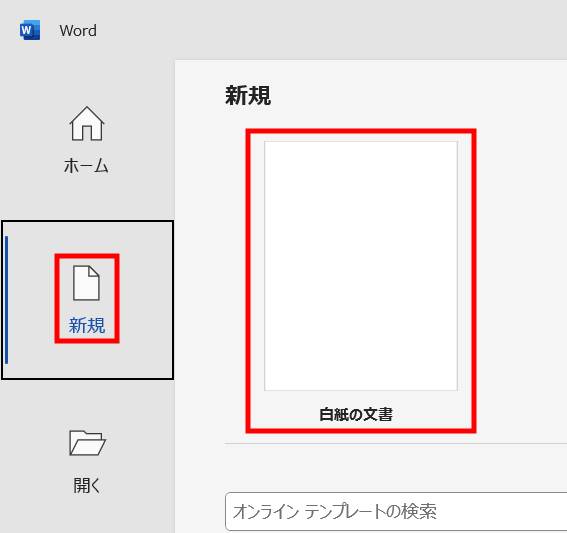
2.「白紙の文書」が作成されたら、上部メニューの「レイアウト」→「文字列の方向」→「縦書き」を選択してください。
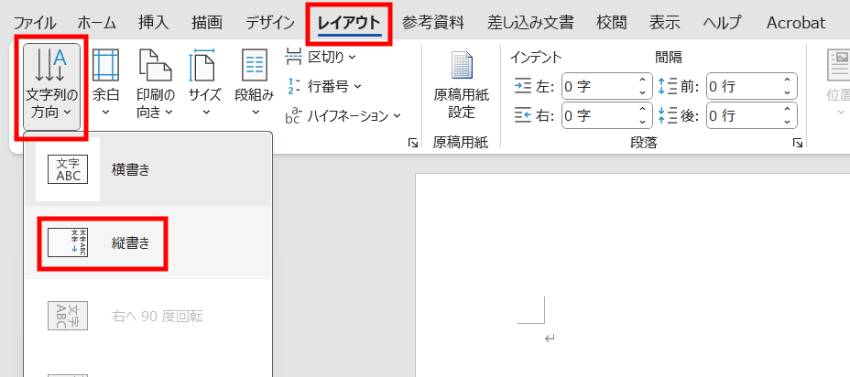
3.文書が縦書き用に変わるので、作成を進めましょう。
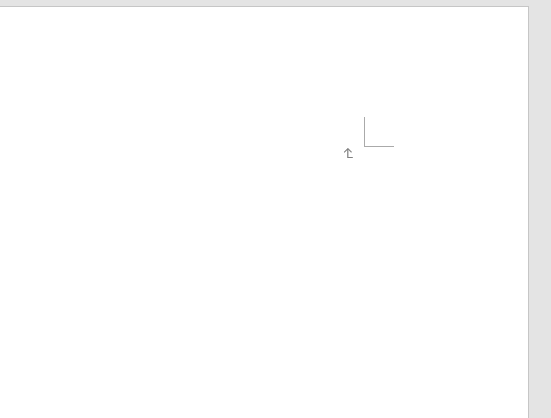
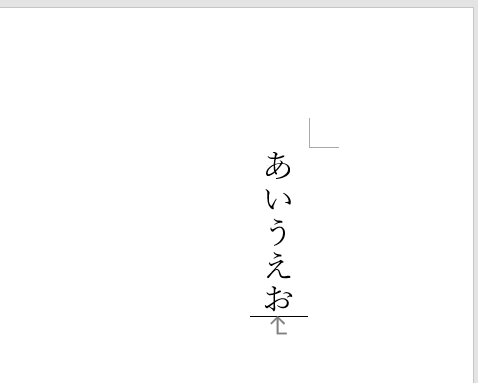
以上が縦書き文書を新規作成する方法です。
しかしながら、既に作成済の横書き文書を縦書きにしたい場合もあるかと思います。
次項で解説いたします。
既存文書を縦書きにする
縦書きにしたい文書を開いたら、上部メニューの「レイアウト」→「文字列の方向」→「縦書き」を選択してください。
(前項の「2」と同じ)
これで横書き用の文書が縦書き用の文書に変更されます。
ただし、段落が崩れる可能性がありますので、オススメしません。
詳しくは次項をご参考ください。
縦書き文書を作成する際の注意点
手紙や感想文などを作成する際に便利な縦書きですが、注意点があります。
数字・アルファベットに注意
縦書きの文書に数字やアルファベットを入力した場合、ひらがなと同じようには表示されない場合があります。
数字・アルファベット共に半角なら横書きのまま垂直に、全角なら縦書きに表示されます。
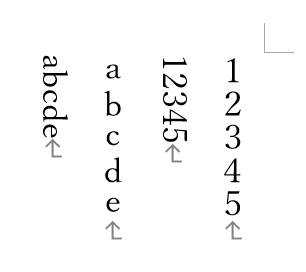
場合によっては読みにくくなるため、数字は漢数字で、アルファベット(英語)はカタカナで表記するのが無難です。
もしどうしても数字を使いたい場合は、下図のように横書きで表記させることも可能です。
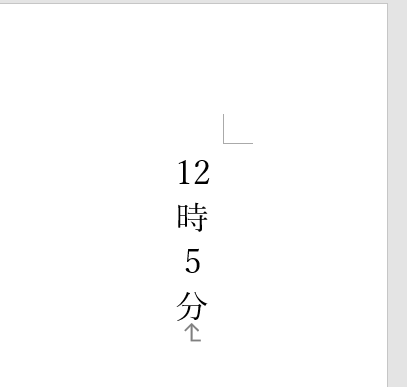
詳しくは「文書の一部だけを縦書き・横書きにする方法」の項をご参考ください。
表に注意
縦書きの文書であっても、文書内の表は横書きになるという特徴があります。

表の中の文字も縦書きにしたい場合は、手動で処理する必要があります。
詳しくは「文書の一部だけを縦書き・横書きにする方法」の項をご参考ください。
1ページだけを縦書きにする方法
数ページある文書のうち、1ページだけを縦書きにしたい場合もあるかと思います。
特定のページを縦書きにするには、前後のページとセクションを区切る必要があります。
今回は、2ページ目だけ縦書きにする手順を紹介いたします。
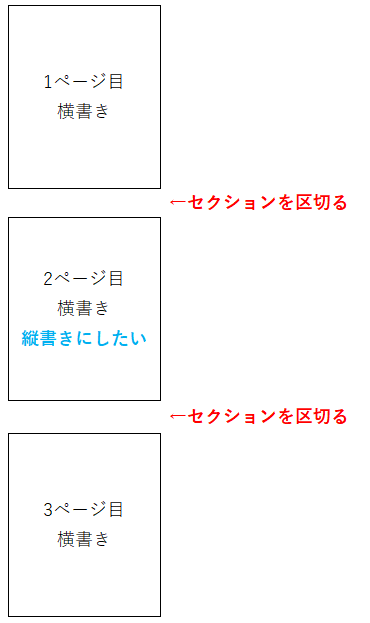
まずは1ページ目と2ページ目のセクションを区切ります。
1ページ目の最後にカーソルを合わせたら、上部メニューの「レイアウト」→「区切り」→「次のページから開始」をクリックします。
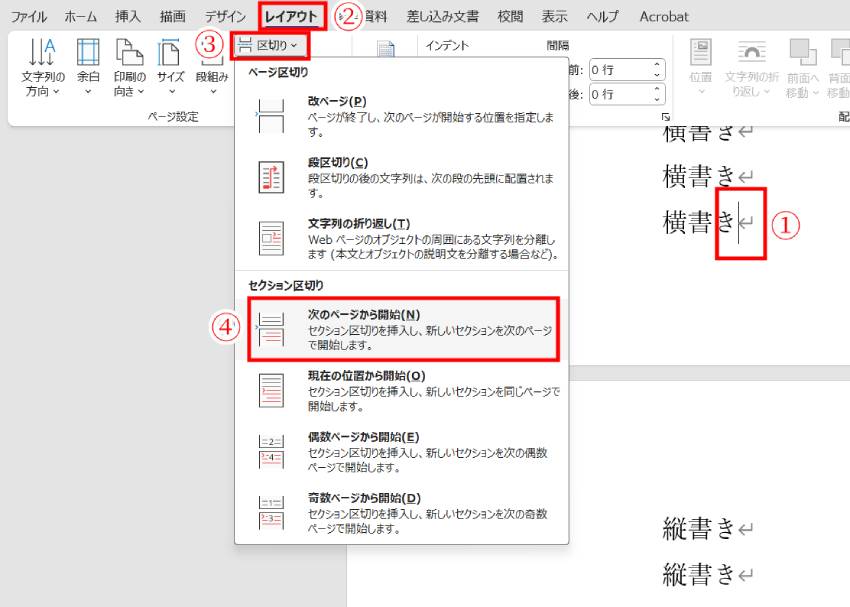
これで1ページ目と2ページ目のセクションが区切られました。
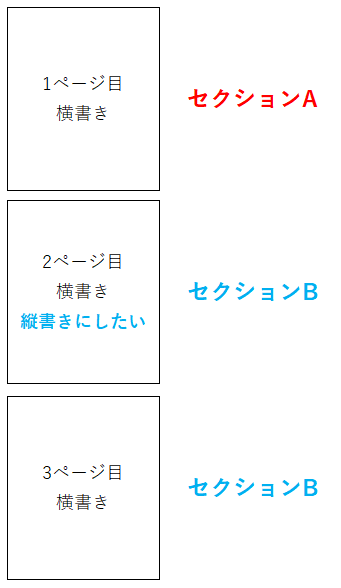
セクション区切りに関する詳しい解説は、下記記事をご参考ください。
今度は2ページ目と3ページ目のセクションを区切ります。
なぜなら、この後2ページ目を縦書きに変更するのですが、2ページ目と3ページ目が同じセクションだと、
3ページ目も縦書きになってしまうからです。
1ページ目だけを縦書きにする場合、この2回目のセクション区切りは必要ありません。
2ページ目の最後にカーソルを合わせたら、上部メニューの「レイアウト」→「区切り」→「次のページから開始」(1回目と同じ)をクリックします。
これで1ページ目、2ページ目、3ページ目、それぞれ別のセクションに区切られました。
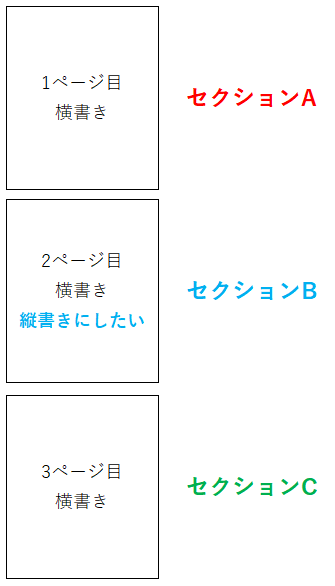
縦書きにしたいページ(今回は2ページ目)のどこかにカーソルを合わせて、上部メニューの「レイアウト」→「文字列の方向」→「縦書き」を選択してください。
(縦書き文書を作成するときと同じ)
2ページ目のみ縦書きになりました。
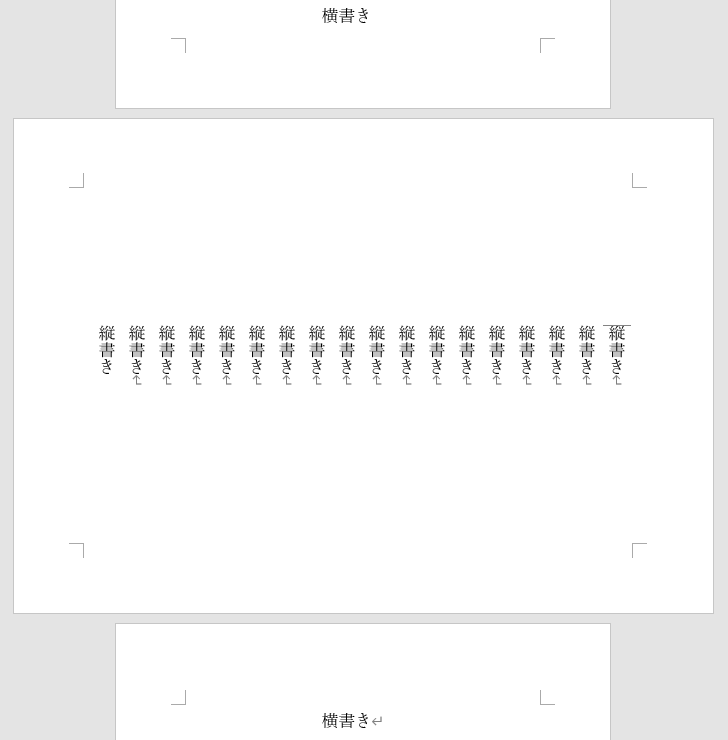
文書の一部だけを縦書き・横書きにする方法
数字やアルファベットなど
縦書き文書に数字やアルファベットを書いた場合、読みにくくなる場合があるとお伝えしました。
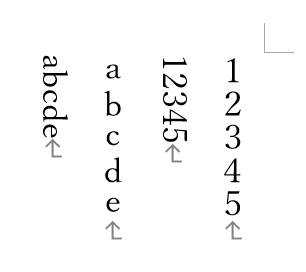
例えば「12時」という文字を縦書き文書で書いた場合、下図のようになってしまいます。

この「12」が横書きだったらいいのにと思いませんか?
実はそれが可能です。
横書きにしたい部分(今回は12)を選択したら、
上部メニューの「ホーム」→「拡張書式アイコン(Aを左右に広げたようなアイコン)」→「縦中横」をクリックします。
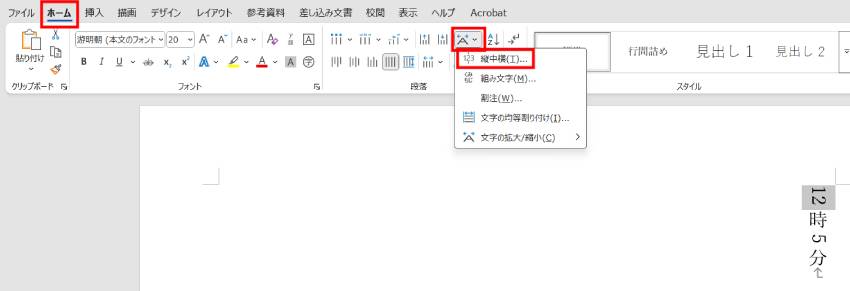
「縦中横」画面が開きますので、プレビューを確認して「OK」をクリックします。
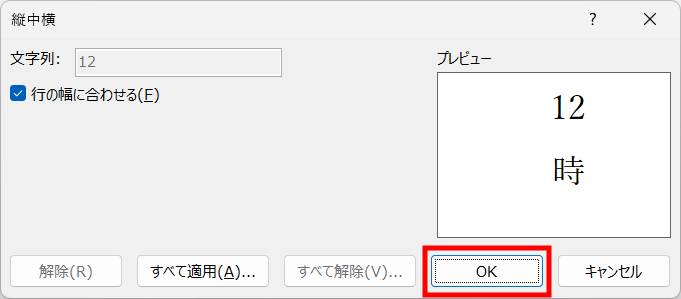
「12」が横書きになりました。
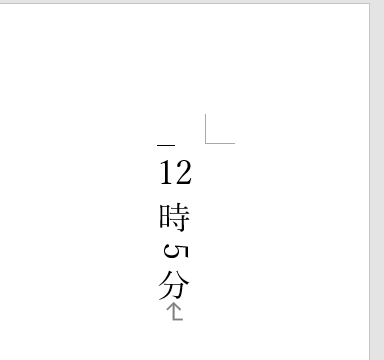
「5分」のように1文字だけでも横書きにできます。
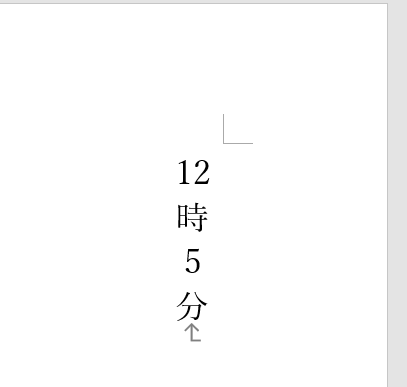
「2025年」など長い桁でも横書きにできますが、行間が広くなってしまうので注意してください。
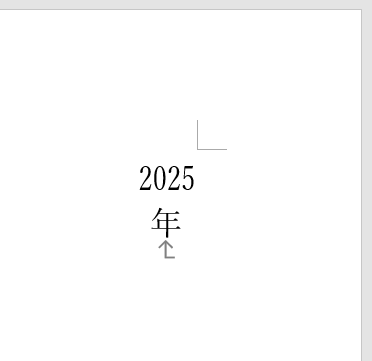
アルファベットや「1-1」なども横書きできますのでいろいろ試してみてください。
表の中の文字
縦書き文書であっても、表の中の文字は横書きになってしまうとお伝えしました。
しかしながら、縦書きに変更することは可能です。
やり方は、縦書きにしたい文字を選択したら、上部メニューの「レイアウト」→「文字列の方向」→「縦書き」を選択してください。
(縦書き文書を作成するときと同じ)
表の中の文字が縦書きになりました。
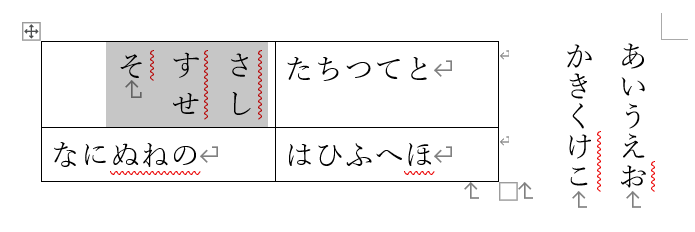
表の幅など、手動で体裁を整える必要があります。
横書きの文書であっても、同じ手順で表の一部だけを縦書きにすることができますのでいろいろ試してみてください。
テキストボックス内の文字
テキストボックス内の文字だけを縦書きにすることも可能です。
やり方は、テキストボックスを選択(またはテキストボックス内の文字を全て選択)したら、
上部メニューの「レイアウト」→「文字列の方向」→「縦書き」を選択してください。
(縦書き文書を作成するときと同じ)
これでテキストボックス内の文字が縦書きになります。
テキストボックスの枠線を消すことで、横書きと縦書きが混在した文書を作成することもできます。
テキストボックスについての詳しい解説は、下記記事をご参考ください。
最後に
Wordで文書を縦書きにする方法について解説いたしました。
当ブログでは、VBAマクロやPythonなど、時間を生み出すプログラミング術を公開しております。
この記事がわかりやすいと感じた方は、他の記事も読んでいってください。
最後までお読みいただき、ありがとうございました。がんばってください!





